想從Facebook 下載影片但不知道怎麼做?不用擔心。你將在本指南中瞭解到4 種簡單的方法。
想從Facebook 下載影片但不知道怎麼做?不用擔心。你會在下面找到答案。我們將向你展示如何在你的電腦上逐步下載你自己或其他人發布的Facebook 影片。繼續閱讀以了解如何選擇你喜歡的方法。
重要提示:請始終尊重原始影片的版權。請勿將從Facebook 下載的影片用於任何商業用途。
目錄
顯示
如何下載Facebook 影片?
選下載你發布的Facebook 影片
有時你可能想在Facebook 上下載你自己發布的影片,但你沒有該影片,例如透過遊戲機上傳的影片。在這種情況下,你可以透過 Facebook輕鬆下載影片。
查看如何下載你發布的Facebook 影片:
- 前往你的Facebook 個人檔案頁面。
- 從「更多」下拉列表中選擇「影片」。

- 將滑鼠游標移動到要下載的影片上。然後點擊彈出的編輯圖示。
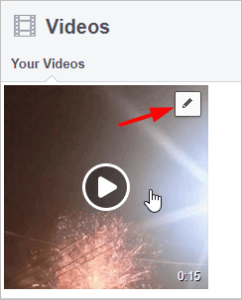
- 選擇「下載高清」或「下載標清」。(「下載高清」選項僅在以高清質量創建或錄製影片時出現。)

- 然後你的影片將在新分頁開啓。點擊「更多選項」圖示以選擇下載。

下載他人發布的Facebook 影片
如果你想下載別人發布的Facebook 影片,你不能像上面顯示的方法那樣直接在Facebook 上下載它。但是還有其他簡單的方法適合你。
下面我們將向你展示3 種不同的方法來下載他人發布的Facebook 影片。
方法一:在手機版Facebook上將影片的URL 改成其形式。
你可以將影片的URL 更改為Facebook 的行動版本之一,然後你可以透過Facebook 輕鬆下載。
- 點擊你要在Facebook 上下載的影片。
- 將連結地址中的www 改成mbasic 並點擊Enter。

- 頁面會刷新到手機版的Facebook。點擊「影片」。
- 影片將在新分頁中開啓。點擊「更多選項」圖示以選擇下載。
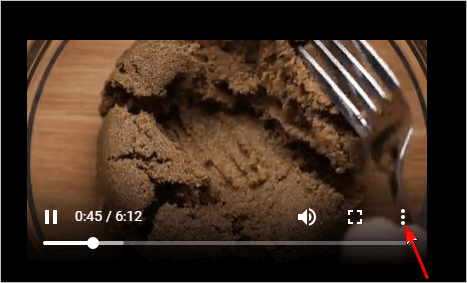
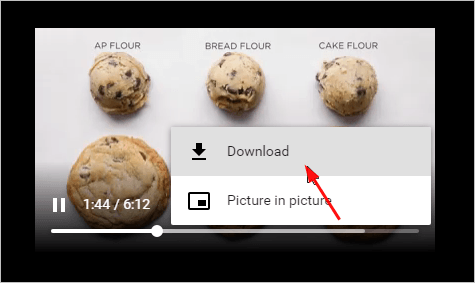
方法二:獲取Chrome 擴充功能以尋求幫助
有一些Chrome 擴充功能可以幫助你下載Facebook 影片,例如Video Downloader for Facebook。
- 前往Facebook 頁面的影片下載器。你也可以從Chrome 線上應用程式商店中搜尋它。
- 點擊「加到Chrome」。

- 前往Facebook 並找到你要下載的影片。
- 將滑鼠游標移至影片上。然後點擊「下載選項」。

方法三:使用線上工具獲取幫助
你還可以透過fbdown.net等線上工具下載Facebook 影片。fbdown.net 是一個非常流行的線上工具,可以幫助很多Facebook 用戶下載Facebook 影片。
以下是使用fbdown.net 下載Facebook 影片的方法:
- 前往Facebook 並右鍵點擊你要下載的影片。
- 選擇「Copy video URL at current time」。
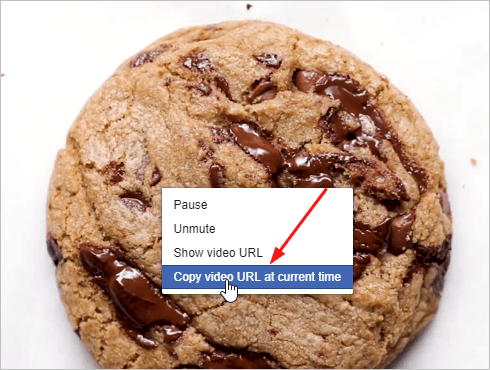
- 前往「fbdown.net」。
- 將剛才複製的URL 貼上到連結框中。然後點擊「下載」。
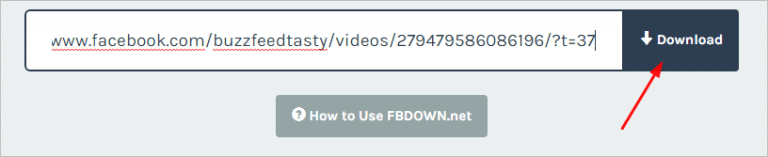
- 根據你的需要,點擊「以正常質量下載影片」或「以高清質量下載影片」。

- 然後影片將在新分頁中開啓。點擊「更多選項」圖示以選擇下載。


